Создайте новую локальную копию проекта Simulink® путем получения файлов из системы контроля версий. Можно клонировать репозиторий Git™, или получить файлы из репозитория SVN или использовать другое интегрирование системы контроля версий.
От MATLAB®, на вкладке Home, нажимают Simulink.
В начальной странице кликните по одному из Проекта от Git или Проекта из шаблонов SVN. Кликните по заголовку, чтобы считать описание, затем нажать Create Project.
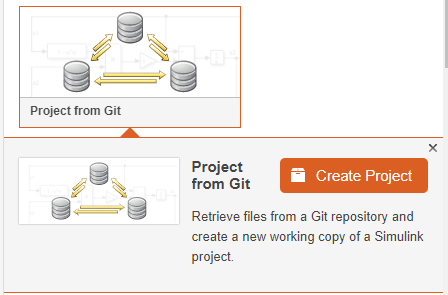
Также в начальной странице, в соответствии с Проектами в левом списке, нажимают From Source Control.
Если вы знаете местоположение вашего репозитория, можно вставить его в диалоговое окно Repository Path In the Project Retriever и перейти к шагу 4.
Чтобы просмотреть и подтвердить путь к репозиторию, чтобы получить файлы из, нажмите Change.
В диалоговом окне задайте репозиторий URL путем ввода или вставки URL в поле, использования списка недавних репозиториев, или при помощи кнопки Создать URL из папки![]() .
.
Нажмите Validate, чтобы проверить путь к репозиторию. Если путь недопустим, проверьте URL по своему браузеру репозитория системы контроля версий.
Если вы видите поле диалога аутентификации для своего репозитория, введите информацию о входе в систему, чтобы продолжиться.
При необходимости выберите более глубокую папку в дереве репозитория. С SVN вы можете хотеть получить из trunk или папки ответвления под tags.
Когда вы закончили задавать путь URL, вы хотите получить, нажать ОК.
У Ретривера Проекта выберите рабочую папку, где вы хотите поместить полученные файлы для своего нового проекта и нажать Retrieve. С SVN используйте локальные папки, потому что использование сетевой папки является медленным.
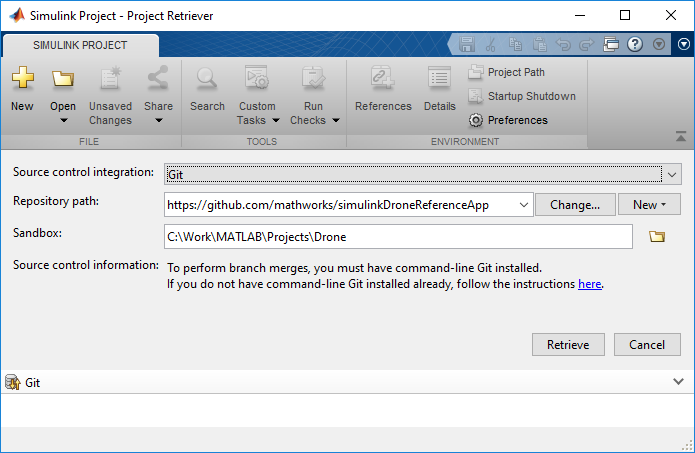
Панель системы контроля версий (например, Git или Встроенное Интегрирование SVN) сообщения отображений, когда проект получает файлы из системы контроля версий.
Если ваш репозиторий уже содержит проект Simulink, проект готов, когда инструмент заканчивает получать файлы к вашей выбранной папке песочницы.
Если ваша песочница еще не содержит проект Simulink, то диалоговое окно предлагает вам проверять, хотите ли вы создать проект в папке. Чтобы создать проект, задайте название проекта и нажмите ОК.
Экран приветствия, кажется, помогает вам настроить свой новый проект.
Нажмите Set Up Project.
На следующем экране добавьте свои папки проекта к пути проекта.
На следующем экране задайте любой запуск или файлы завершения работы, чтобы автоматизировать задачи, когда вы откроете и закроете проекты. Также можно настроить эти файлы позже. Чтобы узнать больше об этих шагах настройки, смотрите, Создают Новый проект Из Папки.
Нажмите Finish.
Проект Simulink автоматически добавляет все ваши файлы к проекту и отображает представление Files. Для следующих шагов с помощью нового проекта попробуйте анализ зависимостей, чтобы визуализировать структуру файлов. Смотрите Анализ зависимостей Выполнения.
Чтобы обновить существующую песочницу проекта от системы контроля версий, см. Обновление версий Файлов Проекта.
Если вы сталкиваетесь с ошибками как OutOfMemoryError: Java heap space при клонировании больших репозиториев Git, то редактируете настройки MATLAB, чтобы увеличить размер кучи.
На вкладке «Главная страница (Home)» в разделе «Конфигурация (Environment)» нажмите «Настройки (Preferences)».
Выберите MATLAB> General> Java Heap Memory.
Переместите ползунок, чтобы увеличить размер кучи, и затем нажать ОК.
Перезапустите MATLAB.